Skrivebordet
Skrivebordet er det første skærmbillede brugeren præsenteres for, når computeren er startet op og udgør en del af grænsefladen mellem operativsystem og computer-bruger. Fra skrivebordet kan brugeren opstarte programmer, der ligger på computeren og gennemgås i det følgende med udgangspunkt i Windows XP. Det meste af gennemgangen gælder også for andre operativsystemer (Win98, Linux, MacOS etc.)Skrivebordet viser ikoner, proceslinie og start-ikon se figur 1. Hvert ikon repræsenterer et program, der kan afvikles på computeren. Prøv at føre musen hen over et ikon, en hjælpetext kommer til syne (som i øvrigt ofte ikke er til særlig megen hjælp) og med et enkelt venstreklik på musen, markeres ikonet mhp. at flytte, slette, kopiere eller udføre andre handlinger på ikonet. Med et dobbelt venstreklik aktiveres ikonet, der gives besked til operativsystemet om at programmet skal afvikles, operativsystemet kontrollerer om programmet existerer, henter det fra harddisken, lægger det i arbejdslageret og sætter CPUen til at afvikle programmet.
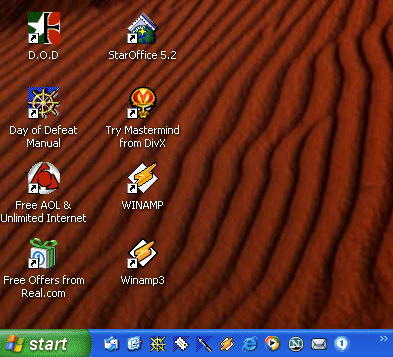
Figur 1: Her vises et udsnit af skrivebordet som det fremtræder på min maskine, med ikoner, proceslinie og start-ikon.
Når brugeren afslutter brugen af
sit program eller minimerer det, så vender computeren tilbage til
skrivebordet, hvor operativsystemet venter på, hvad brugeren nu
ønsker at få udført.
Proceslinien
I bunden af skrivebordet vises en proceslinie med ikoner, hvorfra brugeren kan starte forskellige programmer. Til højre er typisk ikoner for system-programmer, fx. mhp. at sætte lyd, printer, antivirus-program eller lignende. Længst til venstre i proceslinien er start-ikon, som giver adgang til en lang række faciliteter. Desuden er der forskellige meget brugte programmer, der har sine ikoner liggende i proceslinien.
Fra start-ikonet er der adgang til alle programmer, der ligger på
computeren. Klik på Alle
programmer, der vises en oversigt over alle de programmer, der
er på computeren. Hvis du bruger et af programmerne særlig
meget, kan du vha. musen trække det ud på skrivebordet,
hvorefter det repræsenteres ved et ikon og du får endnu
lettere ved at starte programmet op, når du har startet computeren.
Fra start-ikonet er det også muligt at se, de dokumenter du har
gemt i harddisken ved at klikke på Dokumenter. Vil du se de seneste
opgaver du har afviklet på computeren så klik på Seneste.... Billeder og musikfiler
kan gemmes i mapperne Billeder
og Musik. I Denne computer kan du se og
administrere de filer og mapper der er på computeren.
Fra start-ikonet er det også muligt at få hjælp til
betjeningen af dit operativsystem. Desuden er det muligt at lukke
systemet ned. I XP vælger du Log
af og klikker på Luk.
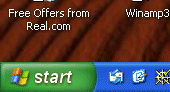
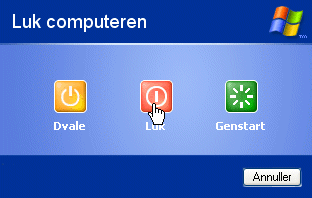
Figur
2: Start-ikonet sidder i nederste venstre hjørne af skrivebordet.
For at lukke operativsystemet vælg Log af faciliteten fra fra start-ikonet.
Adminstrer skrivebordet
Før musen ud på skrivebordet, væk fra ikoner og proceslinie og lav et højreklik. En værktøjskasse viser forskellige muligheder for at administrere skrivebordet. Arranger ikoner ordner dine ikoner, så de blive mere overskuelige at finde rundt i. Desuden er det muligt at opdatere udseendet af skrivebordet og oprette nye ikoner for programmer eller filer på dit system. Egenskaber giver mulighed for at tilpasse skrivebordets udseende, dvs. den grafiske grænseflades fremtonning, hvilket baggrundsbillede der skal være på skrivebordet, hvilken pauseskærm samt bestemme skærmopløsning og farvekvalitet.
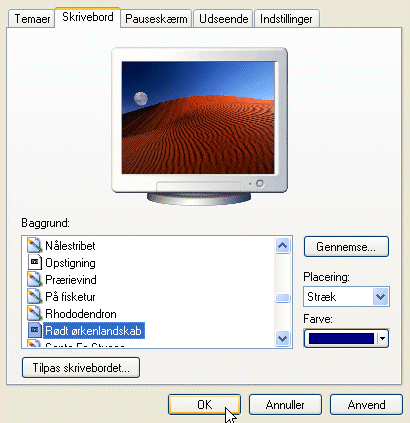
Figur
3: Ved at højreklikke på skrivebordet og vælge Egenskaber er det exempelvis muligt at vælge en
anden baggrund.
link:
-
-